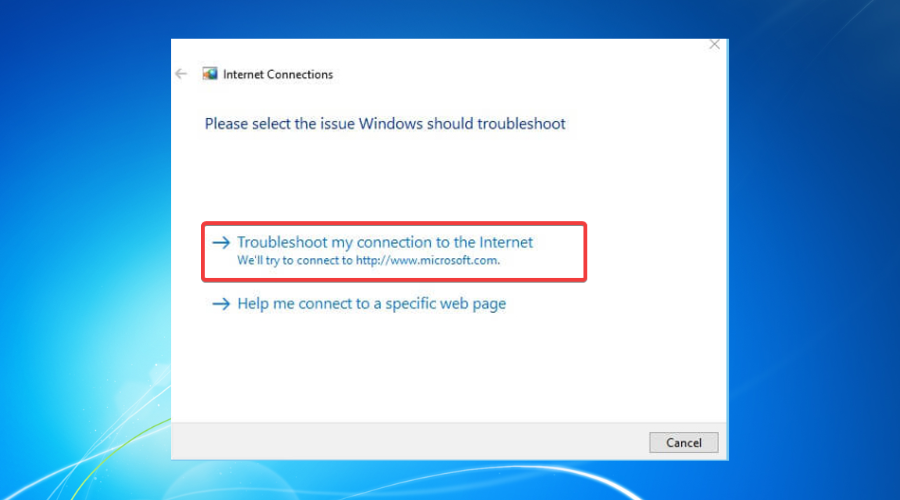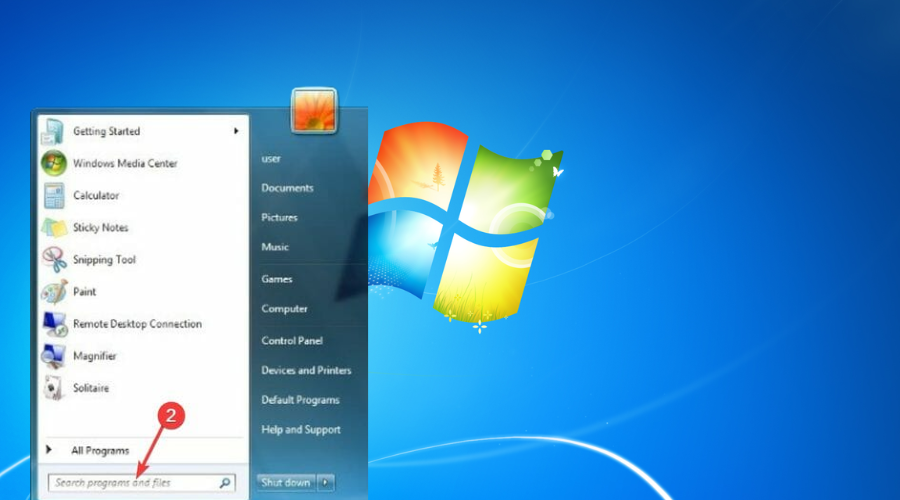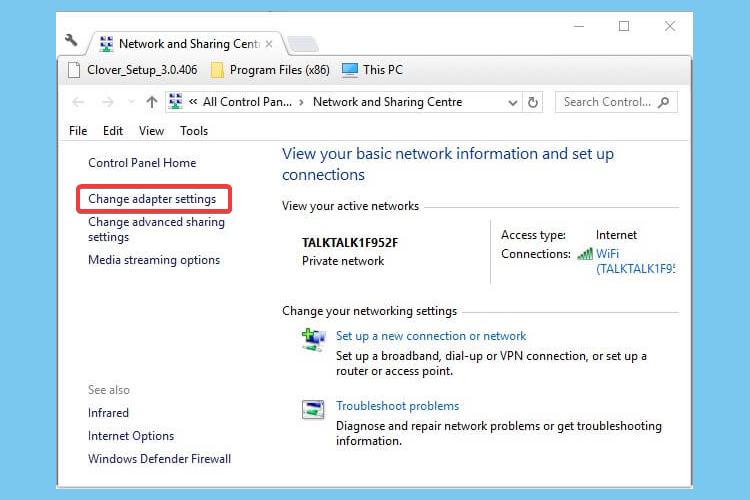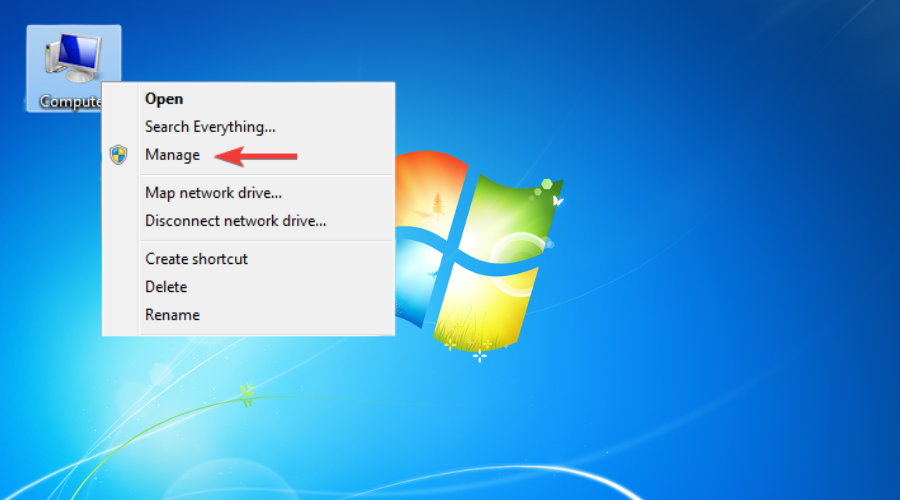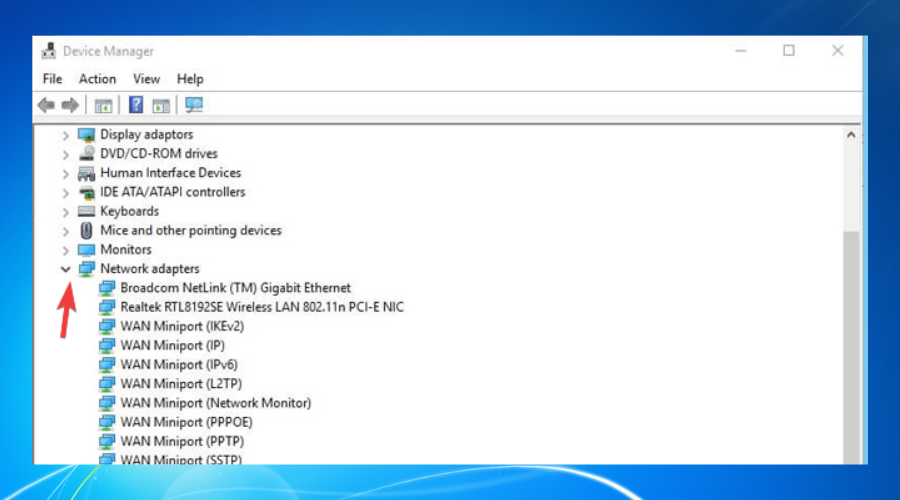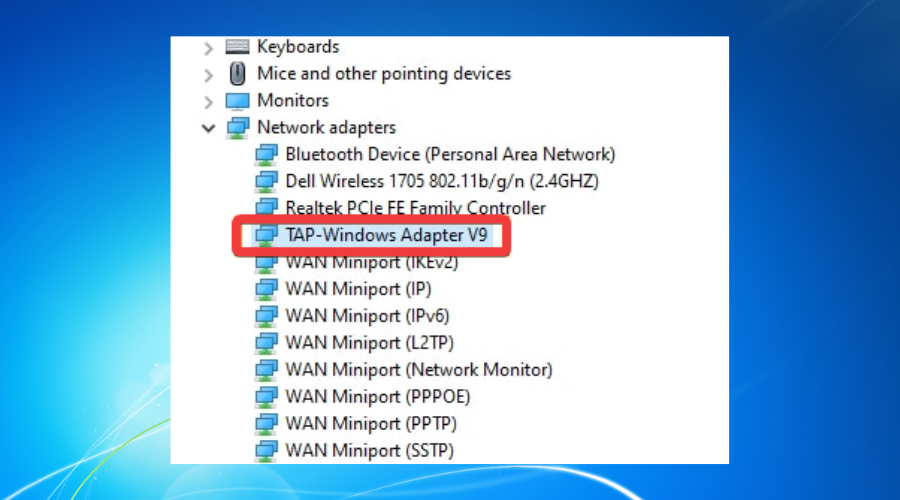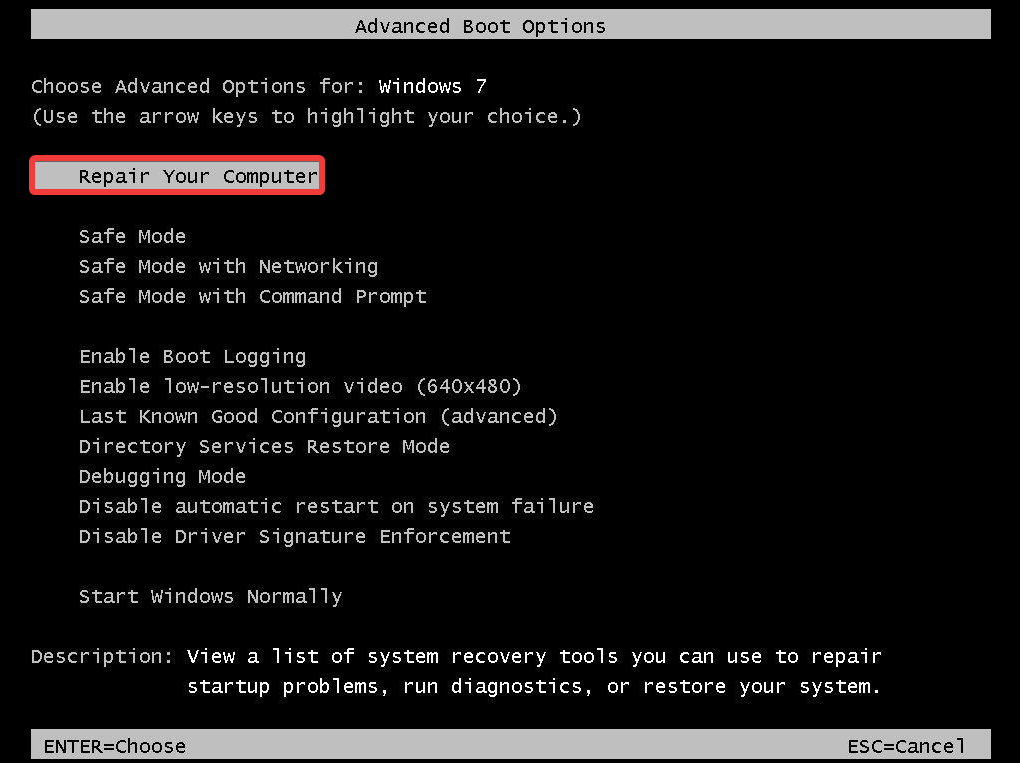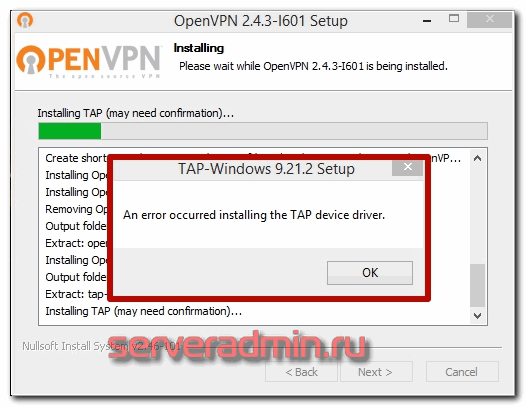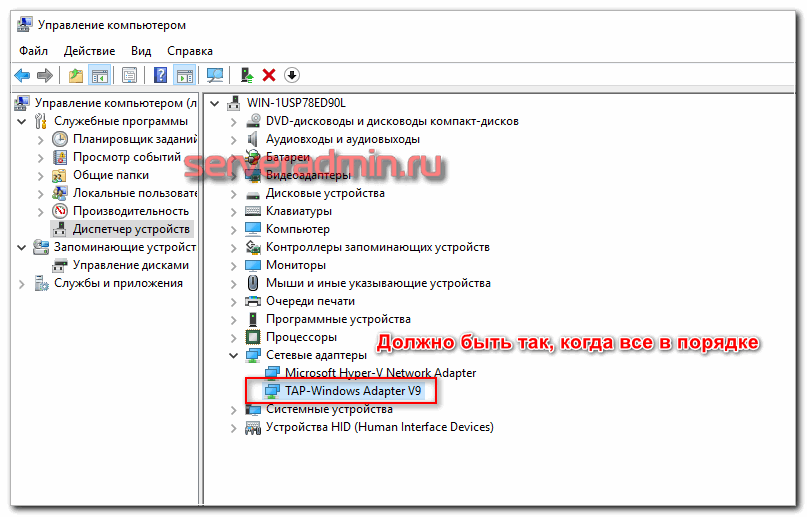-
Yazur
- OpenVpn Newbie
- Posts: 6
- Joined: Fri Apr 09, 2021 8:07 am
Client installation on Windows 7 doesn’t worked
Hello,
Error:
Remote installation failed on the device: Wintun error: Failed to install driver: The publisher of a signed catalog Authenticode(tm) is not yet defined as approved. (Code 0xE0000242)
The installation under Windows 10 works well, but not under Windows 7.
WINDOWS 64-BIT MSI INSTALLER «openvpn-2.5.1-i601-amd64.msi»
-
Yazur
- OpenVpn Newbie
- Posts: 6
- Joined: Fri Apr 09, 2021 8:07 am
Re: Client installation on Windows 7 doesn’t worked
Post
by Yazur » Fri Apr 09, 2021 10:34 am
I’m trying this out :
Set it to «Ignore»:
User Configuration ->Administrative Templates -> System -> Driver Installation -> Code signing for drivers
-
Yazur
- OpenVpn Newbie
- Posts: 6
- Joined: Fri Apr 09, 2021 8:07 am
Re: Client installation on Windows 7 doesn’t worked
Post
by Yazur » Fri Apr 09, 2021 3:59 pm
The attempt above did not work, the problem persists.
The problem comes from the signed driver «TAP», Windows 7 warns me that it is not signed and therefore does not want to install it.
-
TinCanTech
- OpenVPN Protagonist
- Posts: 11142
- Joined: Fri Jun 03, 2016 1:17 pm
Re: Client installation on Windows 7 doesn’t worked
Post
by TinCanTech » Fri Apr 09, 2021 5:39 pm
Yes, my install of OpenVPN on Windows 7 shows that the TAP driver is not Digitally Signed.
-
Yazur
- OpenVpn Newbie
- Posts: 6
- Joined: Fri Apr 09, 2021 8:07 am
Re: Client installation on Windows 7 doesn’t worked
Post
by Yazur » Fri Apr 09, 2021 9:44 pm
TinCanTech wrote: ↑
Fri Apr 09, 2021 5:39 pm
Yes, my install of OpenVPN on Windows 7 shows that the TAP driver is not Digitally Signed.
Okay, do you have a solution for deploying OpenVPN on Windows 7?
-
TinCanTech
- OpenVPN Protagonist
- Posts: 11142
- Joined: Fri Jun 03, 2016 1:17 pm
Re: Client installation on Windows 7 doesn’t worked
Post
by TinCanTech » Fri Apr 09, 2021 10:41 pm
I would think that you can either drop your requirement for fully digitally signed device drivers
or wait for Openvpn to fully digitally sign the TAP driver ..
Or do what I did and DITCH Microsoft completely ..
-
Yazur
- OpenVpn Newbie
- Posts: 6
- Joined: Fri Apr 09, 2021 8:07 am
Re: Client installation on Windows 7 doesn’t worked
Post
by Yazur » Sun Apr 11, 2021 11:55 am
I don’t want the TAP driver to be signed but I want to deploy OpenVPN on Windows 7 computers.
I think I’m not the only one trying to do this?
-
300000
- OpenVPN Expert
- Posts: 688
- Joined: Tue May 01, 2012 9:30 pm
Re: Client installation on Windows 7 doesn’t worked
Post
by 300000 » Sun Apr 11, 2021 10:20 pm
you need to install old version as 2.3 so you can use it, old windows dont have support new openvpn that is true and nothing can make it work on win7 , dont take time to install and should read requirement before doing so.
-
TinCanTech
- OpenVPN Protagonist
- Posts: 11142
- Joined: Fri Jun 03, 2016 1:17 pm
Re: Client installation on Windows 7 doesn’t worked
Post
by TinCanTech » Sun Apr 11, 2021 10:45 pm
@300000 .. what ?
Win7 supports openvpn 2.5
-
Yazur
- OpenVpn Newbie
- Posts: 6
- Joined: Fri Apr 09, 2021 8:07 am
Re: Client installation on Windows 7 doesn’t worked
Post
by Yazur » Mon Apr 12, 2021 8:43 am
I was able to get OpenVPN to work regardless of the version on Windows 7 but with a manual installation.
I had to accept the use of the unsigned TAP driver for it to work.
Except that by deployment, I can’t install the TAP driver.
«Wintun error: Failed to install driver: The publisher of a signed catalog Authenticode(tm) is not yet defined as approved. (Code 0xE0000242)»
I have as explained in other posts, tried the GPO to ignore the fact that a driver is not signed, but no change.
https://i.ibb.co/k8vbKHW/Screenshot-2.png
Thanks for your help.
OpenVPN users occasionally report tap driver installation issues like Windows 7 OpenVPN TAP driver unsigned.
This can have a great impact when it comes to using VPN software to prevent any third parties online from gathering and using your data.
BEST VPN RECOMMENDATIONS — VETTED BY OUR EXPERTS
There are multiple reasons behind an install failure such as broken driver, invalid or expired driver signature, and conflicting drivers, just to name a few.
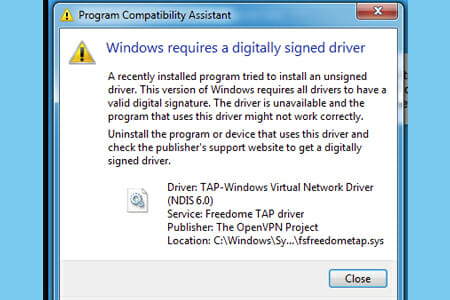
No matter the reason behind your problem, we have a quick troubleshooting guide that will allow you to easily install the OpenVPN tap driver. Check out our solutions below.
Does OpenVPN work on Windows 7?
Yes, OpenVPN is compatible with older versions of Windows, including Windows 7.
The VPN client offers dedicated support for the operating system, and the configuration is pretty straightforward.
Moreover, the OpenVPN file and system impact are pretty small, so you should have no reason to worry about it affecting your PC’s performance, even if you use an older device.
1. Use the Internet Connections Troubleshooter
- Press the Win key.
- Type troubleshoot.
- Select Available Recommended troubleshooting.
- Click the Available troubleshooters’ hyperlink.
- Select Internet Connections and click Run the troubleshooter.
- Select Troubleshoot my connection to the internet.
- Go through the troubleshooting wizard’s steps.
2. Reset the TAP-Windows Adapter Connection
- Press the Start button from your taskbar.
- Type network in the search box.
- Select Network status.
- Click on the Network and Sharing Center button.
- Select the Change adapter settings option.
- Right-click the TAP-Windows Adapter.
- Select Disable.
- Right-click the TAP-Windows Adapter again.
- Select Enable.
- Restart your PC and check if the issue still there.
This trick can also help with the All TAP-Windows adapters are currently in use error that many Windows users encounter.
3. Reinstall TAP-Windows Adapter and VPN client
- Right-click on the Computer.
- Choose Manage.
- Expand the Network adapters category.
- Right-click the TAP-Windows Adapter V9.
- Click on Uninstall device.
- Select Uninstall to confirm.
- Press the Windows key + R key combination.
- Type appwiz.cpl and press Enter.
- Select your OpenVPN software.
- Click on the Uninstall button to remove it.
- Restart your PC shortly after uninstalling both services.
- Reinstall your OpenVPN software + TAP adapter driver.
4. Download and install OpenVPN TAP drivers for Windows 7
Windows 7 users report they fixed this issue with the KB4474419 security update that automatically updates your Tap drivers.
- Download the KB4474419 Windows 7 security update.
- Follow the installation prompts and wait for the process to complete.
- Check your OpenVPN Tap drivers.
This update installs SHA-2 code sign support and remediates the Windows that cannot verify the digital signature tap driver error.
Another option is to download an older OpenVPN Tap driver version:
- Uninstall your TAP-Windows Adapter V9 driver from the Device Manager (as presented in the third solution).
- Download OpenVPN Windows 7 signed tap driver (version 2.1.1.)
- Open and run the installer wizard.
Now the signed driver error should be remediated, as users report having issues with the 2.1.2. version. This previous version should work just fine.
If you have any problems manually installing the OpenVPN Tap drivers or want to speed up the process, you can use a dedicated third-party tool such as DriverFix.
5. Change to a more reliable VPN
If you tried all the previous solutions and still get the windows 7 OpenVPN tap driver unsigned issue, you might consider a better VPN alternative.
Private Internet Access, for instance, is a great VPN service that comes with its own TAP driver.
Furthermore, even if it stops working at some point, you can easily reinstall it directly from the VPN client’s configuration screen.

Private Internet Access
Benefit from advanced VPN options and dedicated support for OpenVPN and other protocols!
6. Reset Windows 7
- Start the computer.
- Press and hold the F8 key.
- In the Advanced Boot Options menu, choose Repair Your Computer.
- Press Enter.
- Select a keyboard language and click Next.
- If prompted, log in with an administrative account.
- At the System Recovery Options, choose System Restore or Startup Repair (if this is available).
To sum up, if you notice that your OpenVPN tap driver fails to install, there are some steps that you can try from our troubleshooting guide.
However, reinstalling the TAP driver and VPN client will usually fix your issue.
If you need additional help with this VPN service, we have a guide on what to do if OpenVPN is not forwarding traffic.
In case you have an alternative solution we didn’t mention or any questions regarding the ones we listed, feel free to share it with us, in the comments section below
Содержание
- Не удается проверить цифровую подпись драйверов (код 52) — Решение
- Причины возникновения ошибки с кодом 52
- Как исправить «Не удается проверить цифровую подпись драйверов (код 52)»
- Способ №1. Удалите верхние и нижние ЮСБ-фильтры
- Способ №2. Деактивируйте проверку целостности
- Способ №3. Отключите проверку цифровых подписей (для Виндовс 8 и 10)
- Способ №5. Временно отключите проверку цифровой подписи драйверов (паллиативный метод)
- Способ №6. Задействуйте административные шаблоны
- Способ №7. Используйте системное восстановление
- Заключение
- Решаем проблему с проверкой цифровой подписи драйвера
- Как установить драйвер без цифровой подписи
- Способ 1: Временное отключение проверки
- Способ 2: Редактор групповой политики
- Способ 3: Командная строка
- OpenVPN Support Forum
- Installing TAP driver on Windows x64 fails [solved]
- Installing TAP driver on Windows x64 fails [solved]
- Re: TAP driver on Windows x64
- Re: TAP driver on Windows x64
- Re: TAP driver on Windows x64
- Re: Installing TAP driver on Windows x64 fails [solved]
- Re: Installing TAP driver on Windows x64 fails [solved]
- Re: Installing TAP driver on Windows x64 fails [solved]
- Re: Installing TAP driver on Windows x64 fails [solved]
- Исправьте ошибку TAP Windows Adapter V9 с помощью этих решений
- Исправьте ошибку TAP Windows Adapter V9 с помощью этих решений
- Как исправить ошибку отключения сетевого кабеля TAP-Windows Adapter v9?
- 1. Откройте средство устранения неполадок с подключением к Интернету.
- 2. Сброс подключения адаптера TAP-Windows
- 3. Удалите адаптер TAP-Windows и программное обеспечение VPN.
- 4. Сбросить Windows 10
Не удается проверить цифровую подпись драйверов (код 52) — Решение
При установке в систему какого-либо аппаратного устройства и соответствующих ему драйверов пользователь может столкнуться с проблемой работы последних, отображающихся в «Диспетчере устройств» с кодом ошибки 52. Данная ошибка связана с отсутствием у данного драйвера соответствующей цифровой подписи, из-за чего ОС Виндовс отказывает ему в поддержке. Ниже я разберу суть данной дисфункции, а также поясню, как исправить ошибку «Не удаётся проверить цифровую подпись» на вашем ПК.
Причины возникновения ошибки с кодом 52
Данная ошибка на каком-либо устройстве в Диспетчере устройств (или в «DxDiag») обычно сообщает пользователю, что Виндовс не смогла проверить цифровую подпись драйвера для данного компонента ПК. По этой причине Виндовс отказывается (или прекращает) работать с данным устройством, и даже может заблокировать возможность установки новых драйверов для проблемного девайса.
С данной ошибкой встречается множество пользователей, особенно часты случаи её появления на Виндовс 7. Указанная ошибка может быть вызвана множеством причин, начинает от инсталляции какого-либо специфического обновления, установки какого-либо некорректного или модифицированного драйвера и других релевантных факторов.
О наличии ошибки 52 обычно сигнализировать восклицательный знак на фоне жёлтого треугольника рядом с каким-либо устройством в «Диспетчере устройств». Переход же во вкладку «Общие» информации о данном устройстве информирует пользователя о наличии ошибки 52, связанной с отсутствием цифровой подписи у его драйвера.
Как исправить «Не удается проверить цифровую подпись драйверов (код 52)»
Специфика способов, позволяющих избавиться от ошибки 52, варьируется в зависимости от устройства, с которым у вас возникает данная проблема. Рассмотрим наиболее популярные и эффективные решения.
Способ №1. Удалите верхние и нижние ЮСБ-фильтры
Первый из данных способов касается решения проблемы 52 связанной с ЮСБ-устройствами. Необходимо удалить две записи реестра, также известные как «UpperFilters» и «LowerFilters», что позволит восстановить полноценный функционал вашей системы. Выполните следующее:
Способ №2. Деактивируйте проверку целостности
Запустите командную строку с правами админа, и в ней последовательно наберите следующие команды:
Если данные команды не помогли, и ошибка 52 продолжает наблюдаться, тогда вновь запустите командную строку, и там наберите:
Перезагрузите ваш ПК.
Способ №3. Отключите проверку цифровых подписей (для Виндовс 8 и 10)
Этот способ позволит вам инсталлировать драйера для проблемных устройств без проверки их подписи цифровым функционалом ОС Виндовс 8 и 10. Выполните следующее:

Не отжимайте указанную клавишу пока ПК не перезагрузится, и вы не увидите опции меню восстановления (Advanced Recovery Options). В нём выберите «Диагностика», далее «Дополнительные параметры», затем «Параметры загрузки», и здесь кликаем на «Перезагрузить». В открывшемся перечне опций необходимо выбрать опцию №7, просто нажав на соответствующую цифру на клавиатуре.
ОС Виндовс перезагрузится в данном режиме, и вы сможете легко инсталлировать ранее проблемный драйвер.
Способ №4. Удалите драйвера проблемных устройств
Перейдите в «Диспетчер устройств», нажав на Win+R, и набрав там devmgmt.msc. Найдите проблемный драйвер, наведите на него курсор, щёлкните ПКМ, и выберите «Удалить устройство» (или просто «Удалить»). Затем перезагрузите ваш ПК.
Способ №5. Временно отключите проверку цифровой подписи драйверов (паллиативный метод)
Эффективным (но непродолжительным) способом избавиться от ошибки 52 является выбор опции отключения проверки подписи драйверов при загрузке ОС Виндовс. Для этого в начале загрузки ПК быстро жмите на F8, и после того, как появится меню дополнительных параметров загрузки, выберите в самом низу опцию отключения проверки драйверов. Загрузите систему в данном режиме, и проблема с ошибкой 52 временно исчезнет.
Данный вариант имеет паллиативный характер, так как после перезагрузки системы в обычном режиме дисфункция возвратится вновь.
Способ №6. Задействуйте административные шаблоны
Нажмите на Win+R, там наберите gpedit.msc. Перейдите по пути «Конфигурация пользователя», затем «Административные шаблоны», далее «Система» — «Установка драйвера». Справа выбираем опцию «Цифровая подпись драйверов устройств».
Дважды кликаем на ней, и в появившемся окне слева выбираем «Отключено». Нажимаем на «Применить», и перезагружаем наш PC.
Способ №7. Используйте системное восстановление
Если вы не устанавливали недавно в систему каких-либо новых компонентов, тем не менее столкнулись с рассматриваемой в статье дисфункцией, рекомендуется выполнить системное восстановление. Нажмите Win+R, введите там rstrui, после чего нажмите на Enter. Выберите стабильную точку восстановления системы, и осуществите откат на указанное состояние.
Заключение
Возникновение ошибки «Не удаётся проверить цифровую подпись драйверов» может быть вызвано комплексом причин, как аппаратного, так и программного, характера. Рекомендуется воспользоваться всеми перечисленными выше советами, позволяющими решить ошибку 52 на вашем ПК.
Источник
Ошибка установки openvpn на Windows 10 выглядела следующим образом. Инсталлятор после выбора дефолтных настроек задумывается на несколько минут и в итоге выдает ошибку:
При этом сам клиент openvpn успешно устанавливается. Можно запустить GIU, но ясное дело, подключиться к серверу openvpn не получится, так как в системе не появляется TAP адаптера. В интернете нашел много советов по данной проблеме, но мне ни один не помог. Перечислю их, может вам поможет что-то из этого:
Два первых действия нужно выполнять от администратора. С помощью них можно добавить несколько tap адаптеров в систему, чтобы одновременно поднимать несколько openvpn туннелей.
После того, как ничего из предложенного не подошло, я крепко призадумался. Openvpn я использую постоянно. Ставил его на разные системы десятки раз и всегда все проходило успешно, либо проблема быстро решалась. Тут быстрого и простого решения не получалось.
Помогло в итоге вот что. Я открыл диспетчер устройств и посмотрел на сетевые адаптеры. В списке был TAP-Windows Adapter V9, что намекало на то, что все должно работать. Но не работало. В панели управления в списке адаптеров TAP адаптера не было.
После этого Openvpn заработал. Я смог подключиться к серверу и организовать туннель. После того, как я удалил openvpn на этой же системе и установил заново, все прошло без ошибок с первого раза. Появился только один TAP-Windows Adapter V9. Проверил еще на парочке тестовых виртуальных машин. Тоже все прошло без ошибок, так что не смог собрать актуальные скрины по проблеме, а сразу их не сделал.
Надеюсь моя инфа будет кому-нибудь полезной при разборе такой же ошибки при установке openvpn client на Windows 10. Я в русскоязычном интернете не видел этой информации. Моя статья по установке и настройке openvpn сервера.
Источник
Решаем проблему с проверкой цифровой подписи драйвера
Иногда при установке абсолютно любого драйвера могут возникнуть проблемы. Одной из них является проблема с проверкой цифровой подписи драйвера. Дело в том, что по умолчанию можно инсталлировать только то ПО, которое имеет подпись. Причем эта подпись должна быть в обязательном порядке проверена компанией Microsoft и иметь соответствующий сертификат. Если такая подпись отсутствует, система просто напросто не позволит инсталлировать такое ПО. В данной статье мы расскажем вам о том, как обойти такое ограничение.
Как установить драйвер без цифровой подписи
В некоторых случаях даже самый проверенный драйвер может оказаться без соответствующей подписи. Но это не значит, что ПО вредоносное или плохое. Чаще всего от проблем с цифровой подписью страдают владельцы Windows 7. В последующих версиях ОС этот вопрос возникает гораздо реже. Выявить проблему с подписью можно по следующим симптомам:
Исправить все описанные выше проблемы и ошибки можно, лишь отключив обязательную проверку наличия цифровой подписи у драйвера. Предлагаем вам несколько способов, которые помогут справиться с этой задачей.
Способ 1: Временное отключение проверки
Для вашего удобства мы разделим этот способ на две части. В первом случаем мы расскажем о том, как применить данный способ, если у вас установлена Windows 7 или ниже. Второй вариант подойдет лишь обладателям Windows 8, 8.1 и 10.
Если у вас Windows 7 или ниже
Если у вас Windows 8, 8.1 или 10
Независимо от того, какая у вас операционная система, этот способ имеет недостатки. После очередной перезагрузки системы, проверка подписей снова запустится. В некоторых случаях это может привести к блокировке работы драйверов, которые были инсталлированы без соответствующих подписей. Если такое произошло, вам следует отключить проверку насовсем. В этом вам помогут дальнейшие способы.
Способ 2: Редактор групповой политики
Этот способ позволит вам отключить проверку подписей навсегда (или до того момента, как вы сами ее активируете). После этого вы сможете спокойно инсталлировать и пользоваться софтом, который не имеет соответствующего сертификата. В любом случае, этот процесс можно обратить и включить проверку подписи обратно. Так что бояться вам нечего. Кроме того, этот способ подойдет владельцам любой ОС.
Способ 3: Командная строка
Этот способ весьма прост в использовании, но имеет свои недостатки, о которых мы расскажем в конце.
Обратим ваше внимание, что этот способ иногда приходится проделывать в безопасном режиме. Как запустить систему в безопасном режиме, вы можете узнать на примере нашего специального урока.
Воспользовавшись одним из предложенных способов, вы избавитесь от проблемы инсталляции сторонних драйверов. Если у вас возникли трудности с выполнением каких-либо действий, пишите об этом в комментариях к статье. Будем совместно решать возникшие трудности.
Помимо этой статьи, на сайте еще 12390 инструкций.
Добавьте сайт Lumpics.ru в закладки (CTRL+D) и мы точно еще пригодимся вам.
Отблагодарите автора, поделитесь статьей в социальных сетях.
Источник
OpenVPN Support Forum
Community Support Forum
Installing TAP driver on Windows x64 fails [solved]
Installing TAP driver on Windows x64 fails [solved]
Post by sjoller » Mon Dec 27, 2010 11:27 am
I’ve tried running the installers in compability mode set to Vista, aswell.
I’ve tried downloading the x64 driver (tap0801), from openvpn.se, and installing it manually (from a dos prompt, run as administrator, from a destination folder that isn’t named with troublesome characters like space), and between the installs, i’ve even made sure to uninstall the «unknown» TAP network adaptor, the installations leaves behind.
I’ve tried extracting the driver (tap0901) from the installer and manually install it, using same procedure as above.
. I’m fresh out of ideas on how to get OpenVPN running on Windows 7 Ultimate x64, please help.
Regards
Mads Jensen
Re: TAP driver on Windows x64
Post by gladiatr72 » Mon Dec 27, 2010 5:21 pm
I’m not a Windows Guy(tm), but what sort of errors are being emitted when the installation fails?
After the error, is there anything left in the installation target directory?
Check if the following path exists and contains any files: (I think) C:program files (x86)openvpnbin
Specifically, I’m looking for the tapinstall.exe binary. If it doesn’t it might be getting cleaned up if you exit the installer. If this is the case, try running the installation again but not exiting the installer after it pukes.
If you can get an admin CLI with the tapinstall binary present, from openvpnbin, run the following command and post the output:
Re: TAP driver on Windows x64
Post by sjoller » Tue Dec 28, 2010 9:38 pm
Thanks for replying.
After a looong time trying to install the TAP driver, the installation pops an error message saying that «An error occured installing the TAP device driver». After accepting this, the installation finishes withour further errors.
This is what is logged:
As you might have guessed from above, everything besides the driver is installed as it should. Manually running the tabinstall as you describe, gives me yet another «Unknown device» in Network adapters, but fails.
Today, I tried to install v2.1.4 on a Windows 7 x64 box at work, and it installed flawlessly. The two boxes have pretty much the same software on them, but varies in hardware. I don’t think it’s a hardware problem, so the only major difference I can think of, is that I’m running Ultimate at home, and the work box has a OEM Home Premium.
Regards
Mads Jensen
Re: TAP driver on Windows x64
Post by sjoller » Tue Dec 28, 2010 10:50 pm
I tried to update the driver using Windows device manager, and it told me that the driver file was locked due to being used by another process. Googling for a solution to this problem yielded no solution (quelle surprise), but the the universal Windows problem fixer solution (A.K.A. reboot) released the lock on the file, and I was then able to install the driver with success.
I feel a little silly for not trying this in the first place, but atleast thing are working for me again.
Regards
Mads Jensen.
Re: Installing TAP driver on Windows x64 fails [solved]
Post by Goykie » Thu Oct 06, 2011 9:50 am
The new OpenVPN versions work on 64 bit.
Uninstall all Open VPN. Restart PC. Follow link http://openvpn.net/index.php/open-source/downloads.html and install the newest version. (I installed version 2.1.4 and it works)
Btw when you uninstall you don’t have to delete your config folders.
Re: Installing TAP driver on Windows x64 fails [solved]
Post by unkim » Sat Apr 14, 2012 4:34 pm
i have the same problem of the tap adapter in win7.
but!
i have 2 computers both with win7 (one is 100%legal bought in europe, and the other one is bought is china so who knows. )
curiously, i dont have any problem installing the adapter on the chinese one, but i have it in the legal one.
so must to be a software issue right?
my laptop asus A53S is the one which dont allow me to install the adapter.
ps: why the thread shows solved??
Re: Installing TAP driver on Windows x64 fails [solved]
Post by tazz602 » Wed Oct 03, 2012 3:27 pm
I don’t know why this was marked as solved because no one answered the question.
Re: Installing TAP driver on Windows x64 fails [solved]
Post by razvezlo » Tue Jan 08, 2013 12:20 am
Источник
Исправьте ошибку TAP Windows Adapter V9 с помощью этих решений
Исправьте ошибку TAP Windows Adapter V9 с помощью этих решений
TAP-Windows Adapter V9 — это сетевой драйвер, необходимый для VPN-подключений. Таким образом, этот сетевой драйвер автоматически устанавливается вместе с программным обеспечением VPN. Путь к папке по умолчанию для драйвера TAP-Windows Adapter V9: C: / Program Files / Tap-Windows.
Однако некоторые пользователи заявляют на форумах, что их интернет-соединения не работают с включенным адаптером TAP-Windows. Даже если они отключают сетевой драйвер TAP, он автоматически включается сам. Таким образом, пользователи по-прежнему не могут подключиться. Вот некоторые решения для этой ошибки адаптера TAP-Windows V9.
Как исправить ошибку отключения сетевого кабеля TAP-Windows Adapter v9?
1. Откройте средство устранения неполадок с подключением к Интернету.
Во-первых, пользователи могут проверить средства устранения неполадок подключений к Интернету в Windows. Это средство устранения неполадок, которое может исправить все виды проблем с подключением. Таким образом, возможно, стоит проверить, может ли средство устранения неполадок предоставить какие-либо разрешения для ошибки подключения адаптера TAP-Windows V9.
Следуйте приведенным ниже инструкциям, чтобы открыть средство устранения неполадок подключений к Интернету в Windows 10.
2. Сброс подключения адаптера TAP-Windows
Сброс адаптера TAP путем его отключения и повторного включения приведет к сбросу его сетевых функций. Таким образом, это также может исправить ошибку TAP-Windows Adapter V9.
Пользователи могут сбросить адаптер TAP следующим образом.
3. Удалите адаптер TAP-Windows и программное обеспечение VPN.
Наилучшим решением для ошибки TAP-Windows Adapter V9 может быть удаление адаптера TAP, который в конечном итоге является источником проблемы с подключением. Однако не всегда достаточно просто удалить этот адаптер, поскольку установленное программное обеспечение VPN может переустановить отсутствующий сетевой драйвер, в котором он нуждается.
Таким образом, пользователям также необходимо удалить программное обеспечение VPN. Таким образом пользователи могут удалить адаптер TAP и программное обеспечение VPN.
Пользователи, которые предпочли бы сохранить программное обеспечение VPN, могут попробовать переустановить его. Переустановка программного обеспечения также может устранить ошибку подключения. Для этого загрузите самую последнюю версию программного обеспечения VPN-клиента и установите его. Это также переустановит адаптер TAP.
Если ваш VPN-клиент доставляет вам неприятности, возможно, вам следует удалить его и переключиться на другой. CyberGhost VPN — это быстрый и надежный VPN-клиент, поэтому, если вам нужен новый VPN-клиент, обязательно попробуйте его.
4. Сбросить Windows 10
Некоторые пользователи также подтвердили, что сброс Windows 10 исправляет ошибку адаптера TAP-Windows V9. Пользователи могут сбросить Windows 10 и сохранить свои файлы. Тем не менее, они должны будут переустановить приложения и программное обеспечение, которые не были предварительно установлены.
Кроме того, вам может понадобиться снова установить подключение к Интернету по умолчанию. Пользователи могут сбросить Windows 10 следующим образом.
СВЯЗАННЫЕ СТАТЬИ, ЧТОБЫ ПРОВЕРИТЬ:
Источник
Казалось бы что может быть проще поставить программу под винду?
С установкой OpenVPN GUI у меня возникли проблемы…
Противная семерка не захотела принимать неподписанные драйвера TAP, которые нужны для создания VPN.
Нашел объяснение разработчиков, смысл следующий: промежуточные версии драйверов, которые содержать небольшие улучшения и устранения небольших багов не отсылаются к мелкомягким на подписание. Подписываются только драйвера с серьёзными изменениями.
В итоге нашел простое решение:
1. Если установлен Open VPN, сделайте ему uninstall.
2. OpenVPN GUI: качаем здесь: http://openvpn.se/files/install_packages/openvpn-2.0.9-gui-1.0.3-install.exe .
3. Правой кнопкой мыши на скачанном файле, выбираем «Свойства» . Вкладка «Совместимость» —>ставим галочку «Выполнять эту программу от имени администратора». Нажимаем Ок.
4. Запускаем и устанавливаем скачанную программу.
5. OpenVPN: качаем здесь: http://openvpn.net/release/openvpn-2.1_rc22-install.exe
6. Правой кнопкой мыши на скачанном файле выбираем «Свойства» . Вкладка «Совместимость» —>ставим галочку «Выполнять эту программу от имени администратора». Нажимаем Ок.
7. Запускаем установку. Когда спросит установить ли драйвер TAP, нажать установить.
Среди достоинств и удобств клиента можно выделить:
Преимущества GUI клиента:
• отображение иконки программы в системном трее;
• свертывание окна журнала соединения сразу после установления сессии;
• просмотр журнал соединения (вызов из контектстного меню);
• изменение настроек конфигурационного файла (вызов из контекстного меню);
• использование OpenVPN в качестве системного сервиса;
• окно ввода пароля на цифровой сертификат для аутентификации на сервере;
• дополнительная защита программы на операцию соединения (свой собственный пароль);
• изменение пароля на защищённый ключ (в том числе PKCS # 12);
• настройка используемого прокси сервера;
• использование настроек прокси сервера из опций Internet Explorer;
• выполнение скрипта (bat) перед и/или после соединения с сервером OpenVPN;
• индикация статуса соединения в системном трее.
После установки клиента в меню программ появляется пункт OpenVPN с богатым выбором:
• ссылка на папку с конфигурационными файлами;
• на папку с примерами;
• программа формирования статического ключа;
• программа создания сертификата и формирования запроса на его подпись;
• собственно программа клиент OpenVPN;
• ссылки на различную документацию.
И напоследок пара скринов, которые подтверждают, что данная установка работает:
И скрин лога установленного VPN соединения с поддержкой шифрования описано в моей статье Настройка OpenVPN с использованием сертификатов X.509
Портативная версия:
Также нашел портативную версию openvpn Gui, если кому понадобится. Она также устанавливает драйвера если их нет в системе. Протестировал под Windows 7, работало нормально.
eToken + OpenVPN:
Ошибки и как с ними бороться:
При подсоединении клиента с Windows 7 к vpn серверу вывалилось
Fri Jul 20 14:48:29 2012 us=626000 C:WINDOWSsystem32route.exe ADD X.X.X.X MASK 255.255.255.255 192.168.0.1
Fri Jul 20 14:48:29 2012 us=642000 ROUTE: CreateIpForwardEntry succeeded with dwForwardMetric1=20 and dwForwardType=4
Fri Jul 20 14:48:29 2012 us=642000 Route addition via IPAPI succeeded [adaptive]
Fri Jul 20 14:48:29 2012 us=642000 C:WINDOWSsystem32route.exe ADD 0.0.0.0 MASK 128.0.0.0 172.18.0.5
Fri Jul 20 14:48:29 2012 us=642000 ROUTE: CreateIpForwardEntry succeeded with dwForwardMetric1=30 and dwForwardType=4
Fri Jul 20 14:48:29 2012 us=642000 Route addition via IPAPI succeeded [adaptive]
Решение проблемы — добавить в конфиг клиента строки
route-method exe
route-delay 2
Примечание: решение нашел OpenVPN клиент на Windows 7
P.S. Все поправки и дополнения с радостью принимаются
UPDATE 20.07.2012
Сслыки:
Install OpenVPN GUI Windows 7
OpenVPN GUI for Windows
Доступ повышенной проходимости.
Офф. сайт openvpn
На чтение 1 мин Просмотров 2.8к. Опубликовано 10.03.2022
Если при установке Openvpn на windows 7, не устанавливается соединение и вы столкнулись с ошибкой TAP TUN driver error (Code52), поправить это достаточно просто. Проблема заключается в том, что TUN и TAP драйвер не может установиться из за того, что подписан новым алгоритмом шифрования SHA2 и необновленная операционная его видит как неподписанный драйвер.
Для решения проблемы можно полностью обновить windows 7 до последнего поддерживаемого релиза. Или установить пакет обновления Microsoft KB3033929. Загрузить его можно по ссылке: http://catalog.update.microsoft.com/v7/site/Search.aspx?q=KB3033929

Администратор
«Админы делятся на тех, кто не делает бэкапы, и тех, кто уже делает». Народная мудрость.